Microsoft Teams に画像が表示されない? 直し方

Microsoft Teamsで画像が表示されない問題に悩んでいませんか?この記事では、画像が読み込まれない原因と10の解決策を詳しく解説します。インターネット接続の確認からキャッシュのクリアまで、効果的な方法を紹介します。
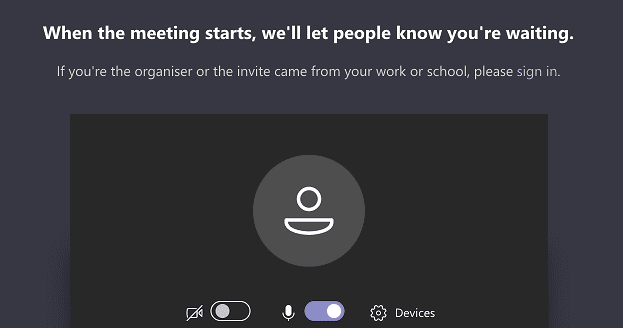
会議をスケジュールし、参加者の多くがまだ参加していない場合は、ロビーで立ち往生していないかどうかを確認してください。Microsoft Teamsは、人々がまだロビーで待っていることを会議の主催者に通知できない場合があります。
この問題は、ロビーオプションを無効にした場合でも発生する可能性があります。はい、信頼できるように見えないのはまさにこのオプションである場合があります。できるだけ早く会議を開始したい場合は、この問題の解決策を見つけることが重要です。
まず最初に、ロビーオプションを有効にした場合は、先に進んで無効にします。つまり、参加者がすぐに会議に参加できるようにします。
MS Teams管理センターを開き、設定を変更します。
その後にナビゲートミーティング(左ペイン)を選択会議ポリシーを。
[参加者とゲスト]で、次のオプションを見つけます:自動的にユーザーを許可します。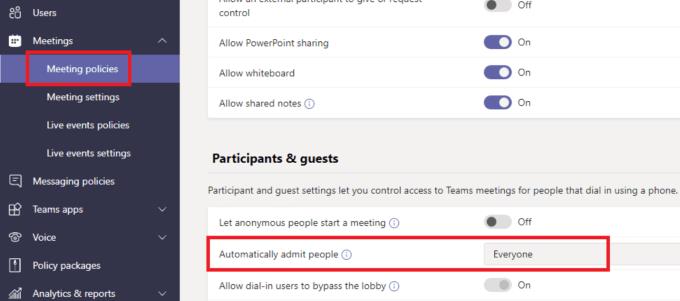
出典:Microsoft Tech Community
このオプションをEveryoneに設定します。問題がなくなったかどうかを確認します。
一方、[ダイヤルインユーザーがロビーをバイパスすることをすべてのユーザーに許可する]を設定することもできます。
⇒注:ポリシーが完全に有効になるまで、24時間または48時間待つ必要がある場合があります。
または、個々の会議設定を使用してこれらの設定を微調整することもできます。
会議をスケジュールした後、[会議オプション]をクリックします。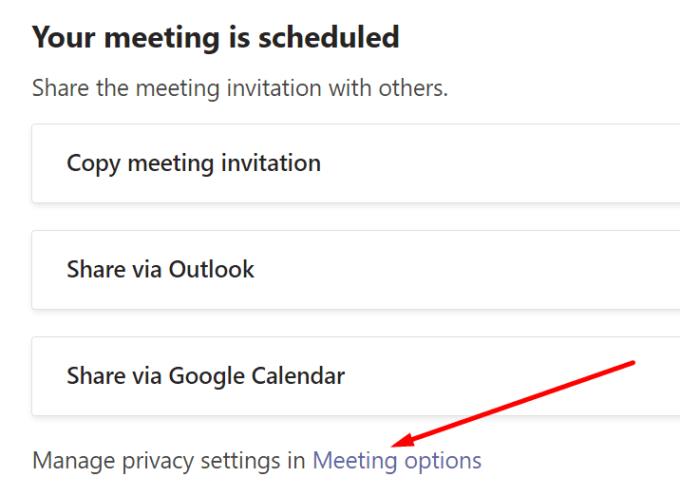
ロビーをバイパスできるユーザーを尋ねられたら、[全員]を選択します。
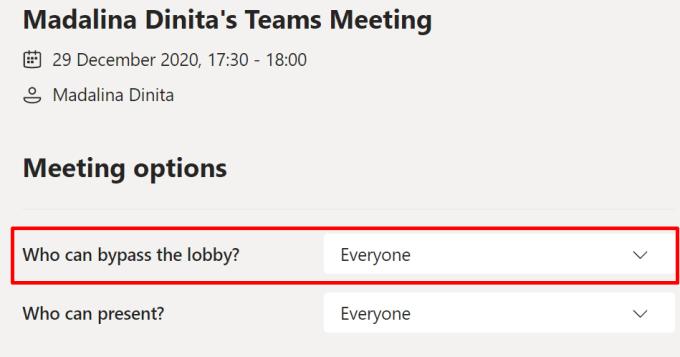
主催者の場合は、会議に参加して、誰が参加しているかを確認してください。一部の参加者が行方不明の場合は、会議から退出します。5秒間待ってから、会議に再度参加します。
一部の参加者がまだロビーで待機していることを通知するポップアップが表示されます。参加させてください。一方、ロビーで立ち往生している場合は、主催者に会議を終了して、すぐに再接続するように依頼してください。
一部のユーザーは、この問題が、サポートされているブラウザーを使用して会議に参加している参加者に影響を与えることが多いことに気づきました。MicrosoftTeamsデスクトップまたはモバイルアプリをインストールするように依頼します。たぶん、彼らはこの方法で会議に参加することができるでしょう。
PowerShellを使用して、外部の参加者がロビーをバイパスできるようにTeamsRoomを構成することもできます。
管理者権限でPowerShellを起動します。
次に、次のコマンドを入力します。
これらのPowerShellコマンドが役に立ったかどうかを確認してください。
アプリのキャッシュによって、ロビーの参加者がブロックされる場合もあります。以下の手順に従って、MSTeamsのキャッシュをクリアします。
Microsoft Teamsを閉じて、関連するすべてのプロセスを強制終了します。タスクマネージャーを起動し、チームプロセスを右クリックして、[タスクの終了]を選択します。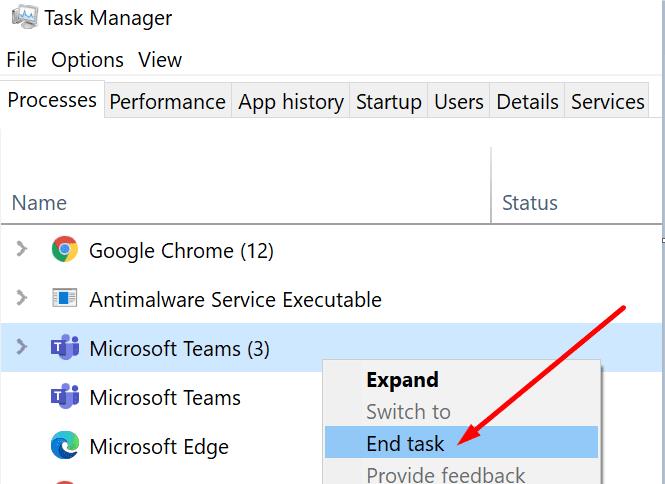
次に、Windowsサーチバーに%appdata%\ Microsoft \ teamsと入力します。
キャッシュフォルダを開きます。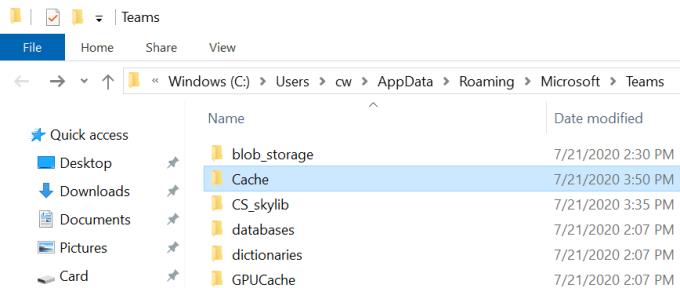
%appdata%\ Microsoft \ team \ application cache \ cacheからすべてのファイルを削除します。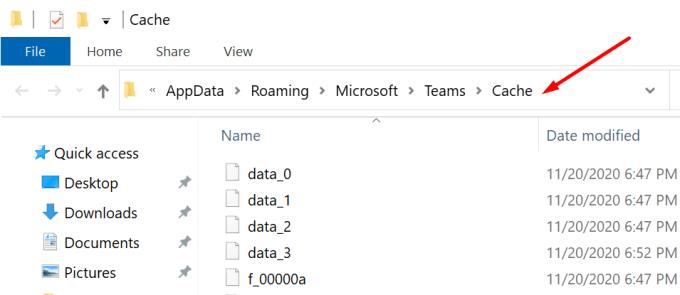
次に、次のフォルダからすべてのファイルを削除します。
チームを再起動し、このソリューションで問題が解決したかどうかを確認します。
Microsoft Teamsで画像が表示されない問題に悩んでいませんか?この記事では、画像が読み込まれない原因と10の解決策を詳しく解説します。インターネット接続の確認からキャッシュのクリアまで、効果的な方法を紹介します。
Microsoft Teamsで「申し訳ありません、接続できませんでした」というエラーが表示されると、仕事やコミュニケーションに支障をきたすことがあります。このエラーは、ネットワークの問題、アプリの設定ミス、サーバーの障害など、さまざまな原因で発生します。この記事では、このエラーを迅速かつ効果的に解決するための5つの方法を、初心者でも分かりやすく解説します。SEO最適化を意識し、具体的な手順と実用的な情報を提供します。
同じチームメンバーとの定期会議をMicrosoft Teamsでスケジュールする必要がありますか?Teamsで定期会議を設定する方法を学びましょう。
Microsoft Teamsで「接続できませんでした」というエラーが頻繁に表示されますか? この問題を解決するためのトラブルシューティングのヒントを試してください!
Microsoft Teamsは現在、会議と通話をTVにネイティブでキャストすることをサポートしていませんが、スクリーンミラーリングアプリを使用できます。
現在、Microsoft Teams Live Eventsで匿名質問を無効にすることはできません。登録済みのユーザーでも匿名の質問を送信できます。
Microsoft Teamsがファイルを削除しない場合は、まず待ってからブラウザーのキャッシュとCookieをクリアし、以前のバージョンを復元する方法を解説します。
Microsoft Teamsアカウントは、一度作成すると、簡単に削除することはできません。さまざまな理由により、アカウントの削除方法を明確に理解することが重要です。
Microsoft Teamsは現在、Microsoft Edge、Chrome、Firefox、およびSafariのWebブラウザーをサポートしています。 Microsoft Teamsのブラウザエラーを修正する方法について説明します。
Microsoft TeamsがデスクトップアプリでOfficeファイルを開かない原因とその解決策を詳しく解説します。正しいURLプロトコル設定を確認し、Teamsキャッシュをクリアしましょう。
Microsoft Teamsのオーディオが機能しない問題の解決方法を紹介します。会議の質を向上させるためのステップバイステップのガイドです。
Teamsから直接印刷できるのはネイティブMicrosoftファイルのみです。その他の非ネイティブMSファイルの場合は、最初にファイルをダウンロードする必要があります。
WikiタブがTeamsに表示されない場合は、アプリを更新し、ログアウトして、アプリを再起動し、再度サインインします。OneNoteに切り替えることもできます。
Microsoft Teams コラボレーション アプリは、Ubuntu、Debian、Red Hat などの Linux ディストリビューションで利用できるようになりました。これをインストールする手順は次のとおりです。
OutlookでTeams会議をスケジュールできない場合は、チームに関連付けられている電子メールアカウントがOutlookに追加されていることを確認してください。
Teamsの会議がカレンダーに表示されない場合の解決方法を確認しましょう。
Microsoft Teamsは、Microsoft Office 365との緊密な統合のおかげで、世界中の何百万人もの人々にとって頼りになるビデオ通話ソリューションです。ここでは、ファイルアップロードの問題を解決する方法について説明します。
Microsoft Teamsで会議への参加が許可されない場合は、アプリのキャッシュをクリアしてから、teams.microsoft.comをホワイトリストに登録してください。
Microsoft Teamsエラー「ここからアクセスできません」の解決方法。このエラーは、ログインに失敗したことを示しています。
Microsoft Teamsのメンバーを名前で並べ替える方法について解説します。機能不足を補うための回避策や提案も含んでいます。
Microsoft Teamsで画像が表示されない問題に悩んでいませんか?この記事では、画像が読み込まれない原因と10の解決策を詳しく解説します。インターネット接続の確認からキャッシュのクリアまで、効果的な方法を紹介します。
RARファイルをZIPファイルに変換したいですか?RARファイルをZIP形式に変換する方法を学びましょう。
同じチームメンバーとの定期会議をMicrosoft Teamsでスケジュールする必要がありますか?Teamsで定期会議を設定する方法を学びましょう。
このステップバイステップのチュートリアルで、Adobe Readerのテキストやテキストフィールドのハイライト色を変更する方法を説明します。
このチュートリアルでは、Adobe Readerでデフォルトのズーム設定を変更する方法を説明します。
Microsoft Teamsで「接続できませんでした」というエラーが頻繁に表示されますか? この問題を解決するためのトラブルシューティングのヒントを試してください!
LastPassがサーバーに接続できない場合は、ローカルキャッシュをクリアし、パスワードマネージャーを更新し、ブラウザ拡張機能を無効にしてください。
Microsoft Teamsは現在、会議と通話をTVにネイティブでキャストすることをサポートしていませんが、スクリーンミラーリングアプリを使用できます。
OneDriveのエラーコード0x8004de88を修正する方法を発見し、クラウドストレージを再び動作させましょう。
Microsoft WordにChatGPTを統合する方法をお探しですか?このガイドでは、3つの簡単なステップでChatGPT for Wordアドインを使う方法を紹介します。






















